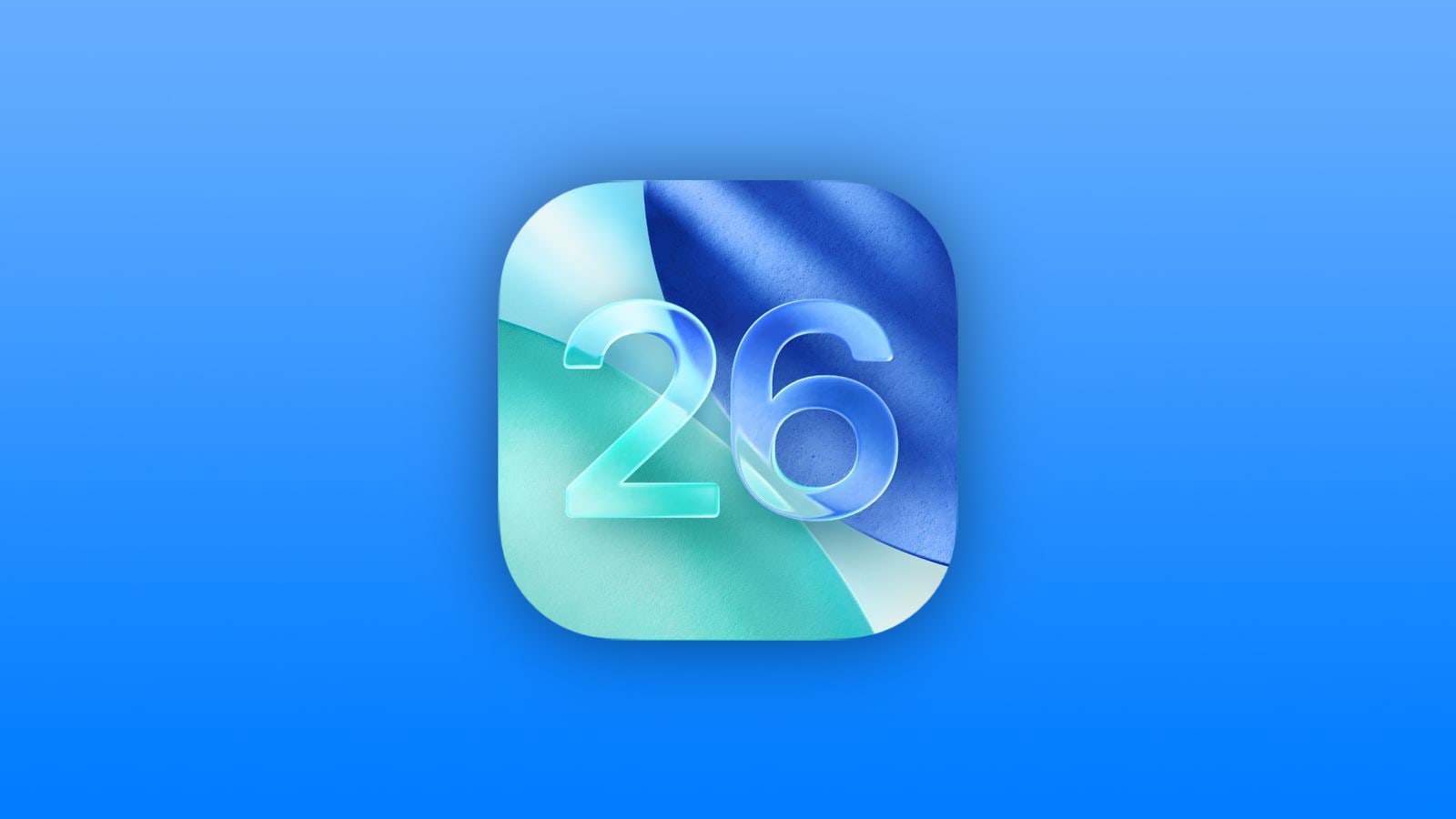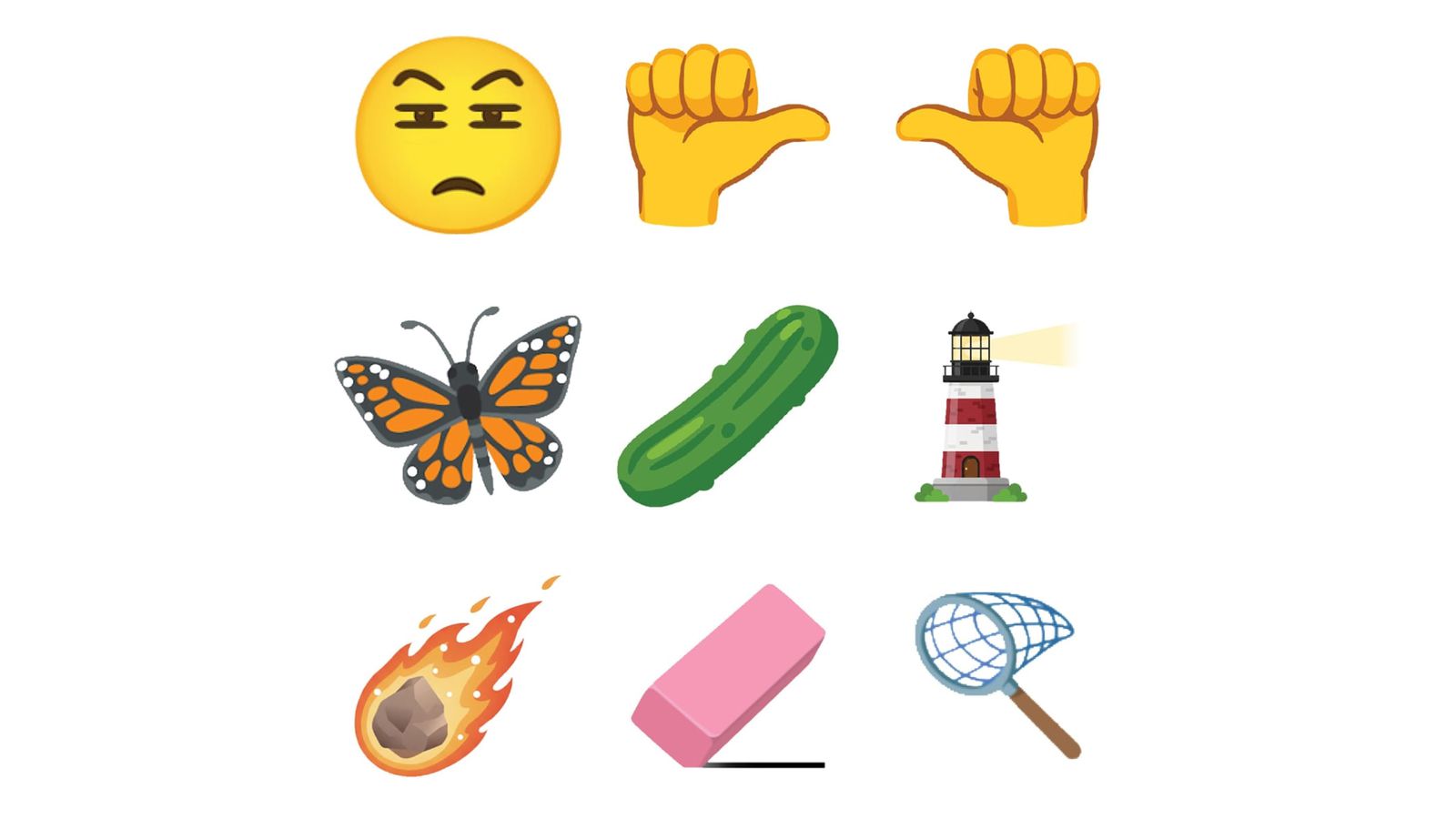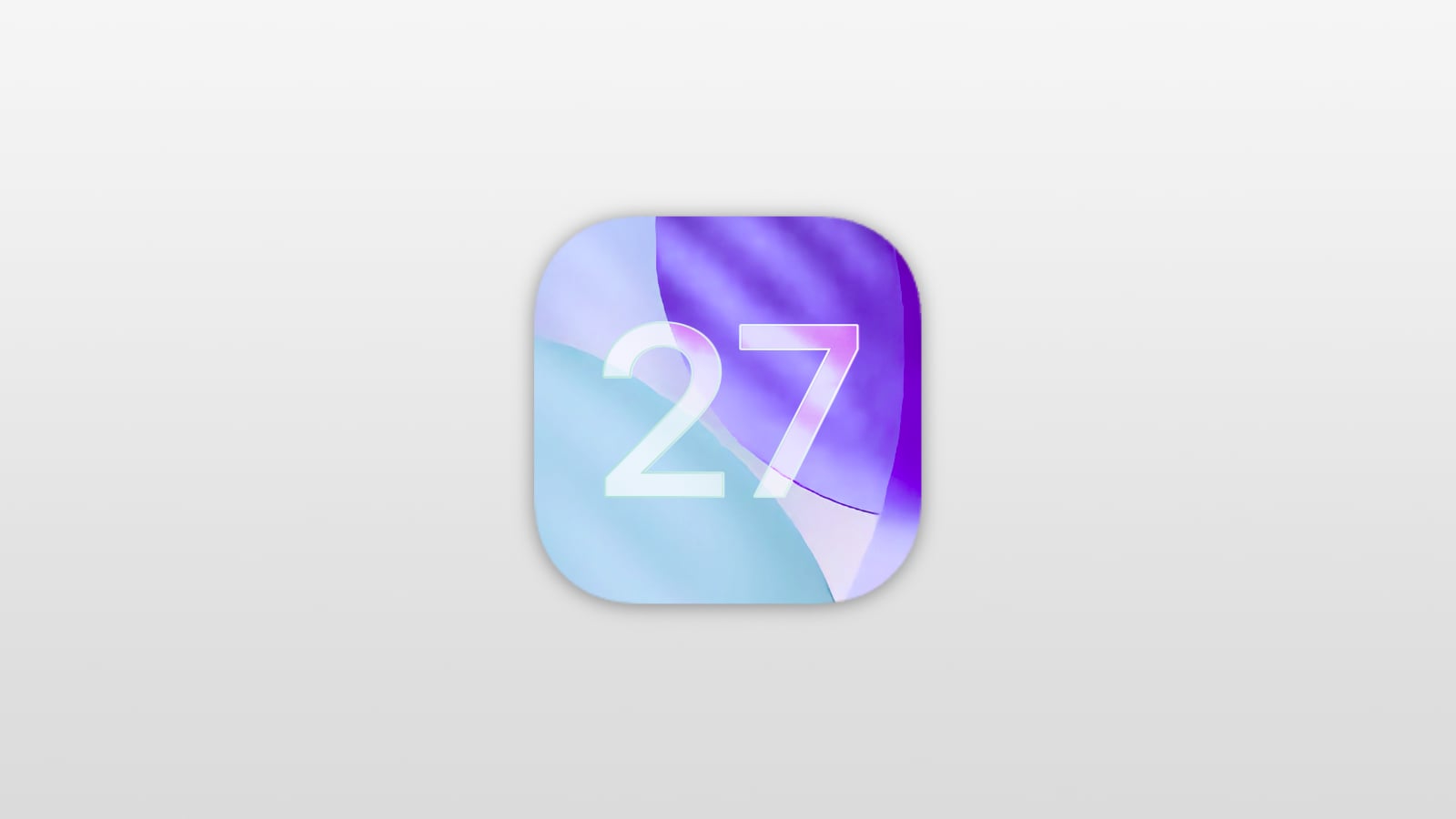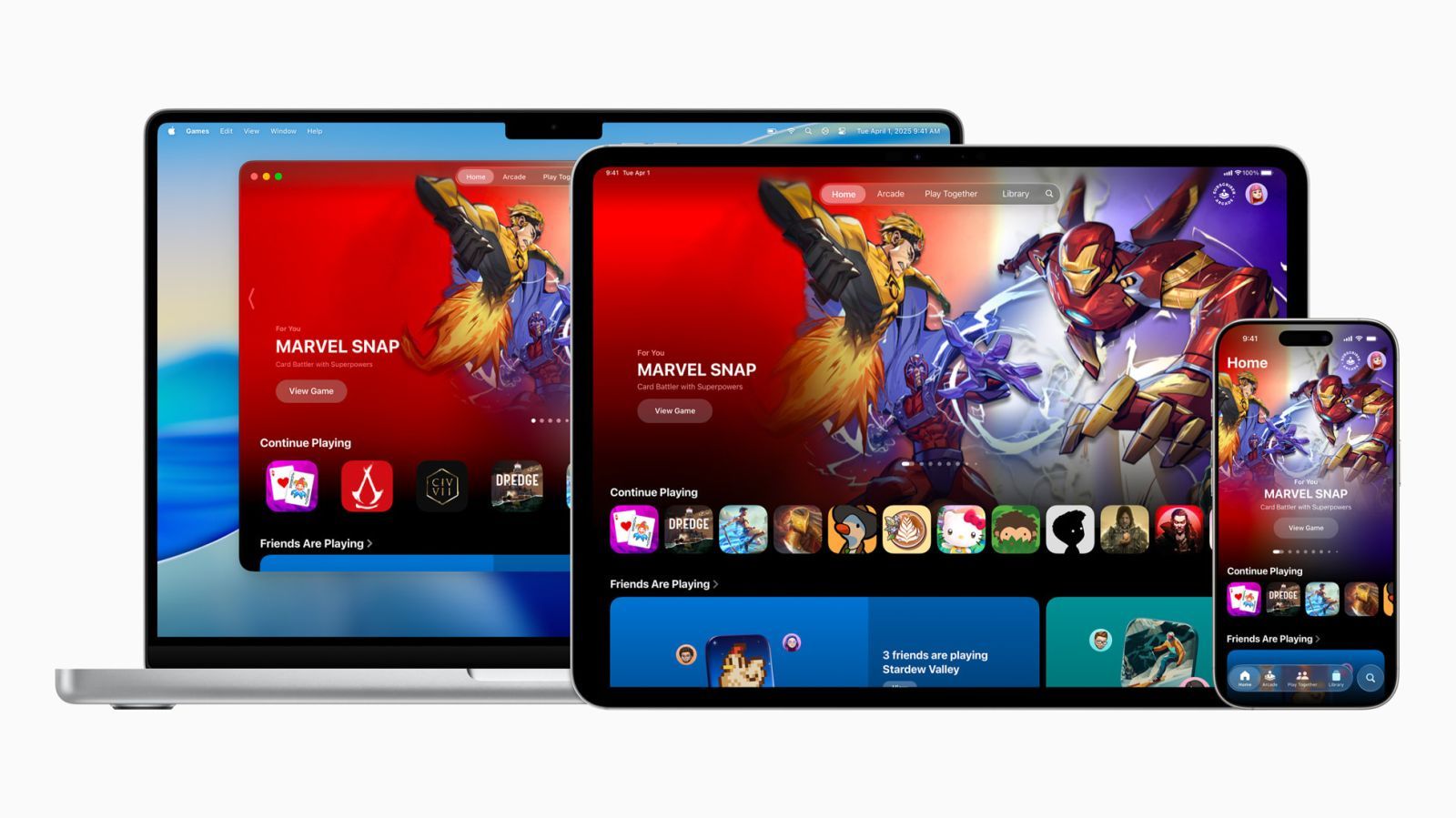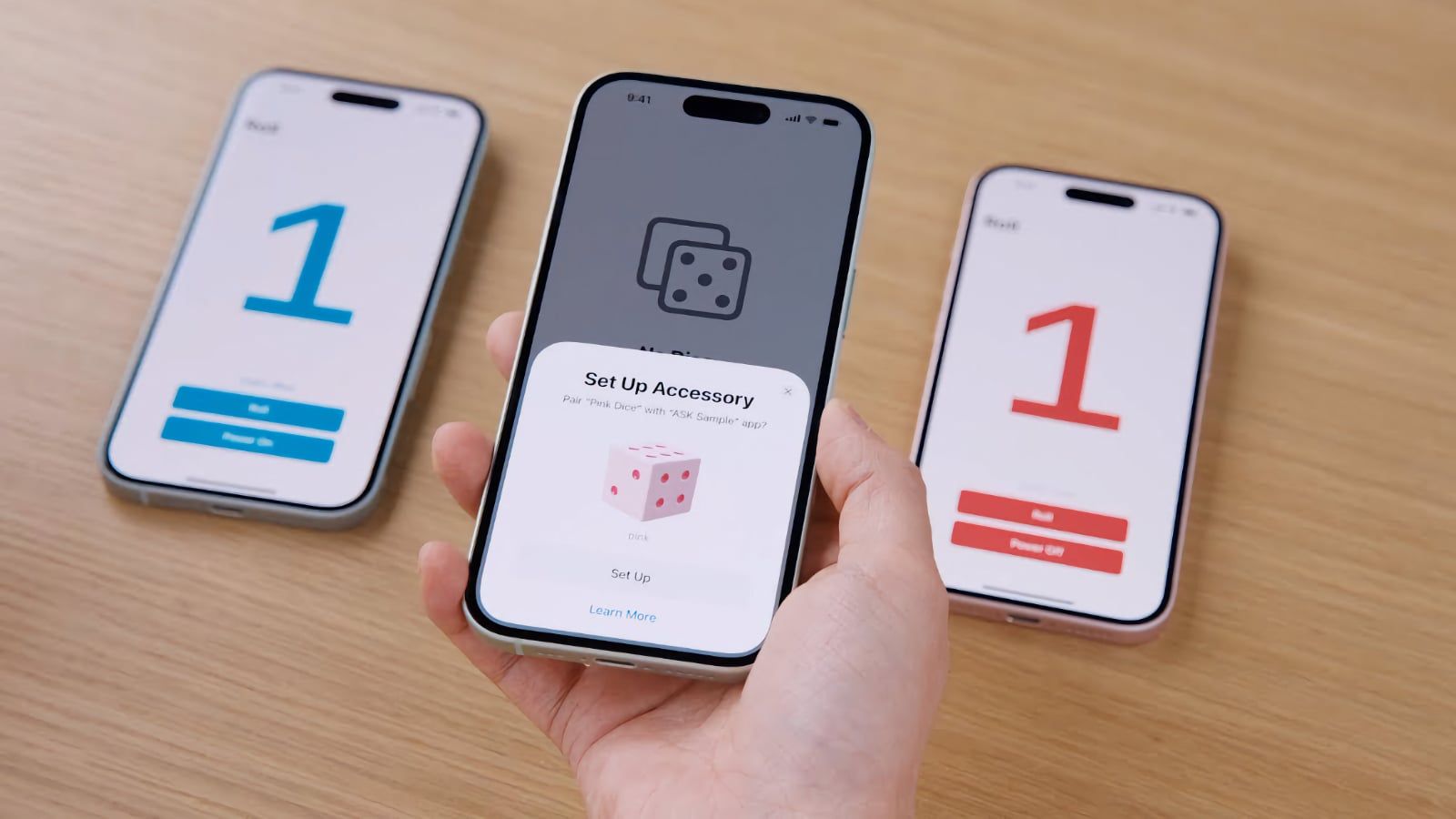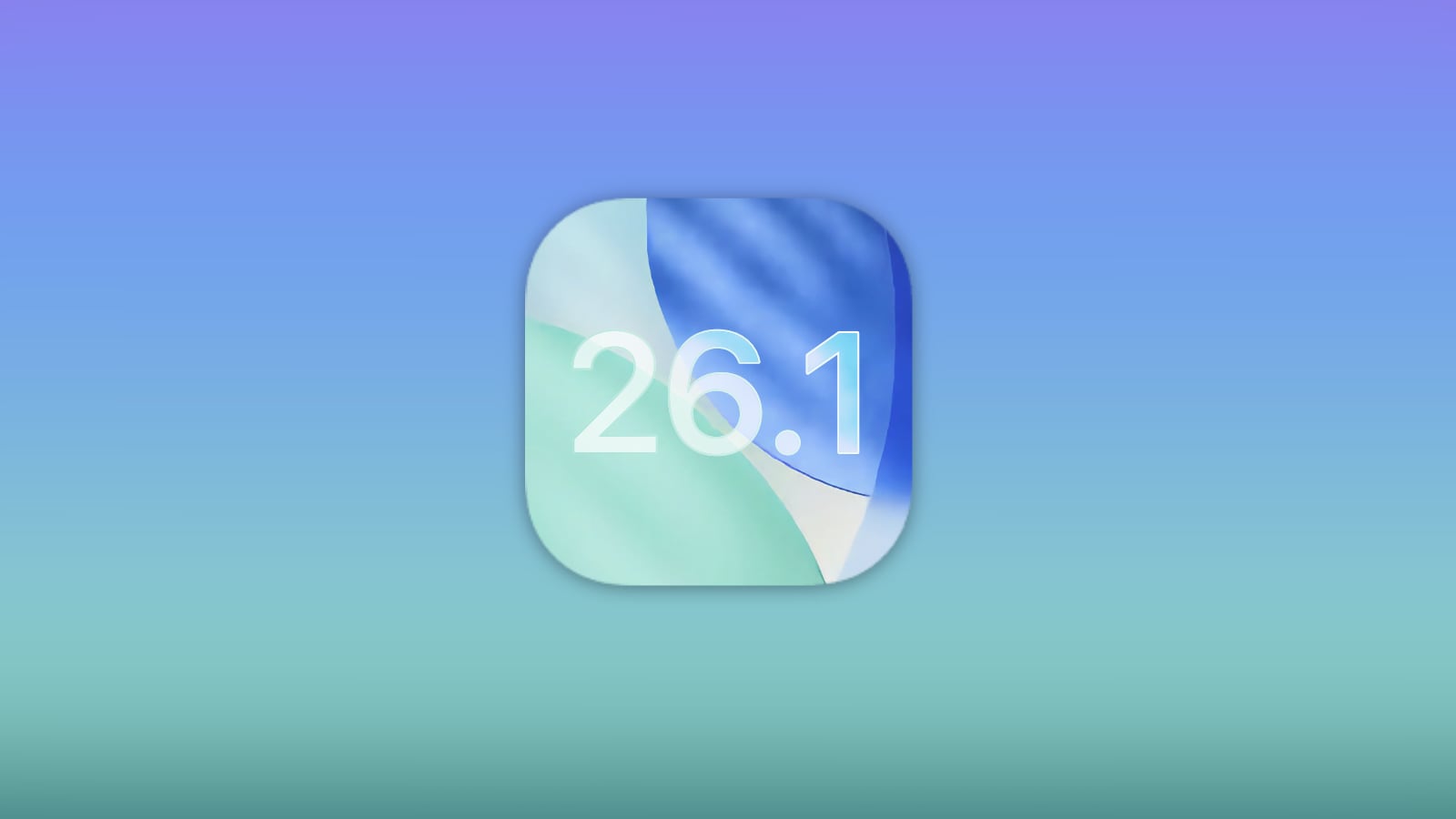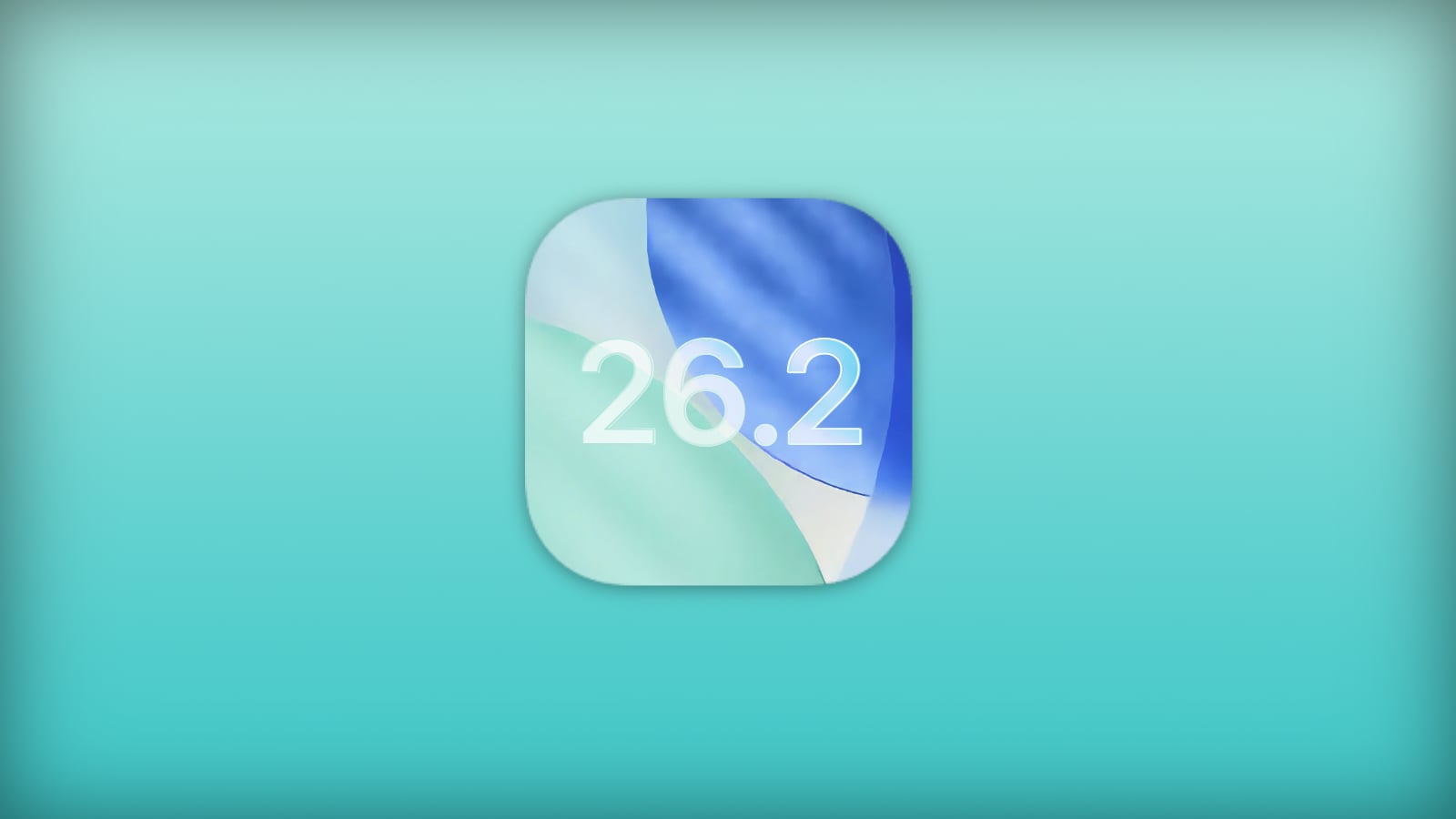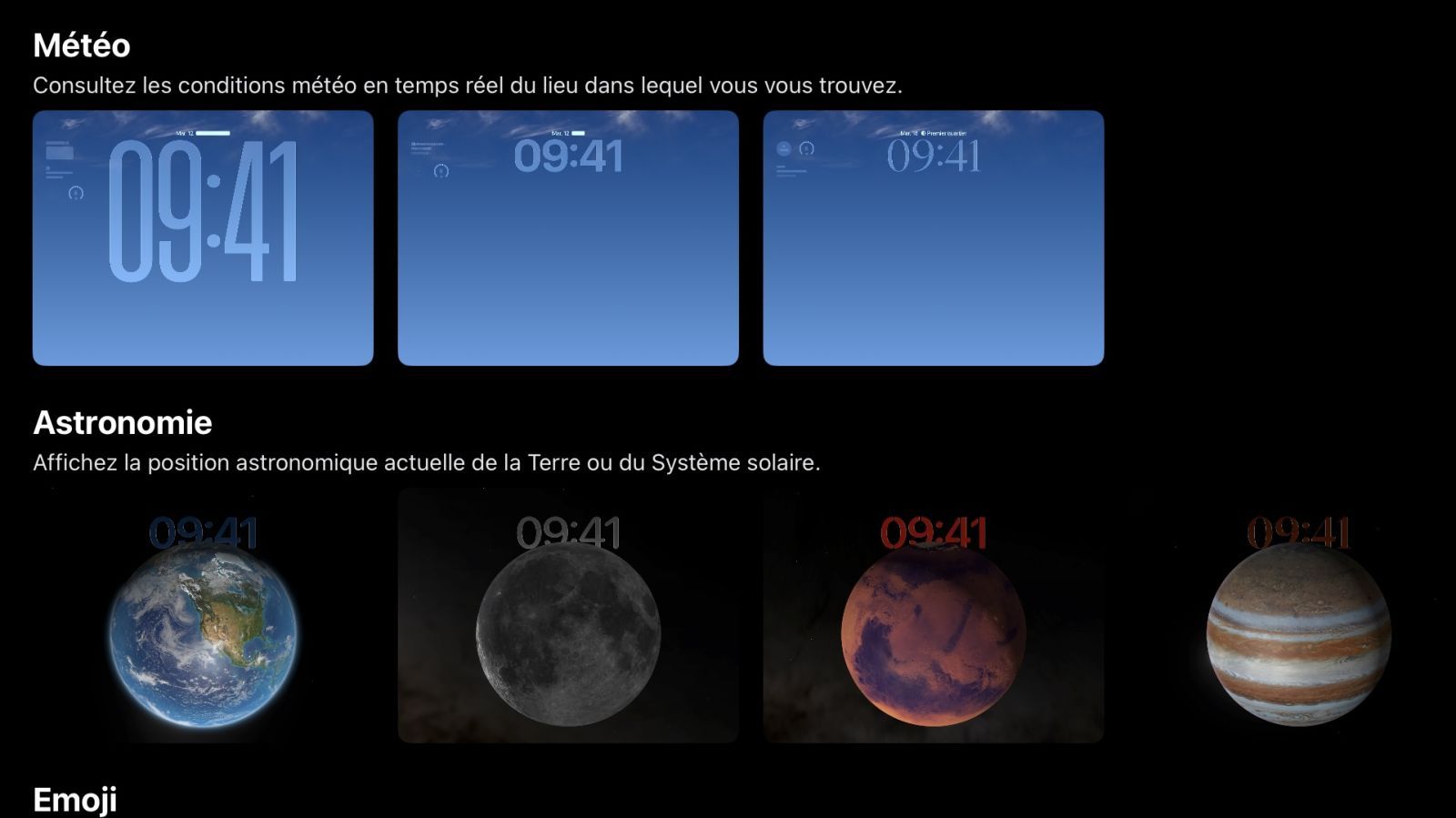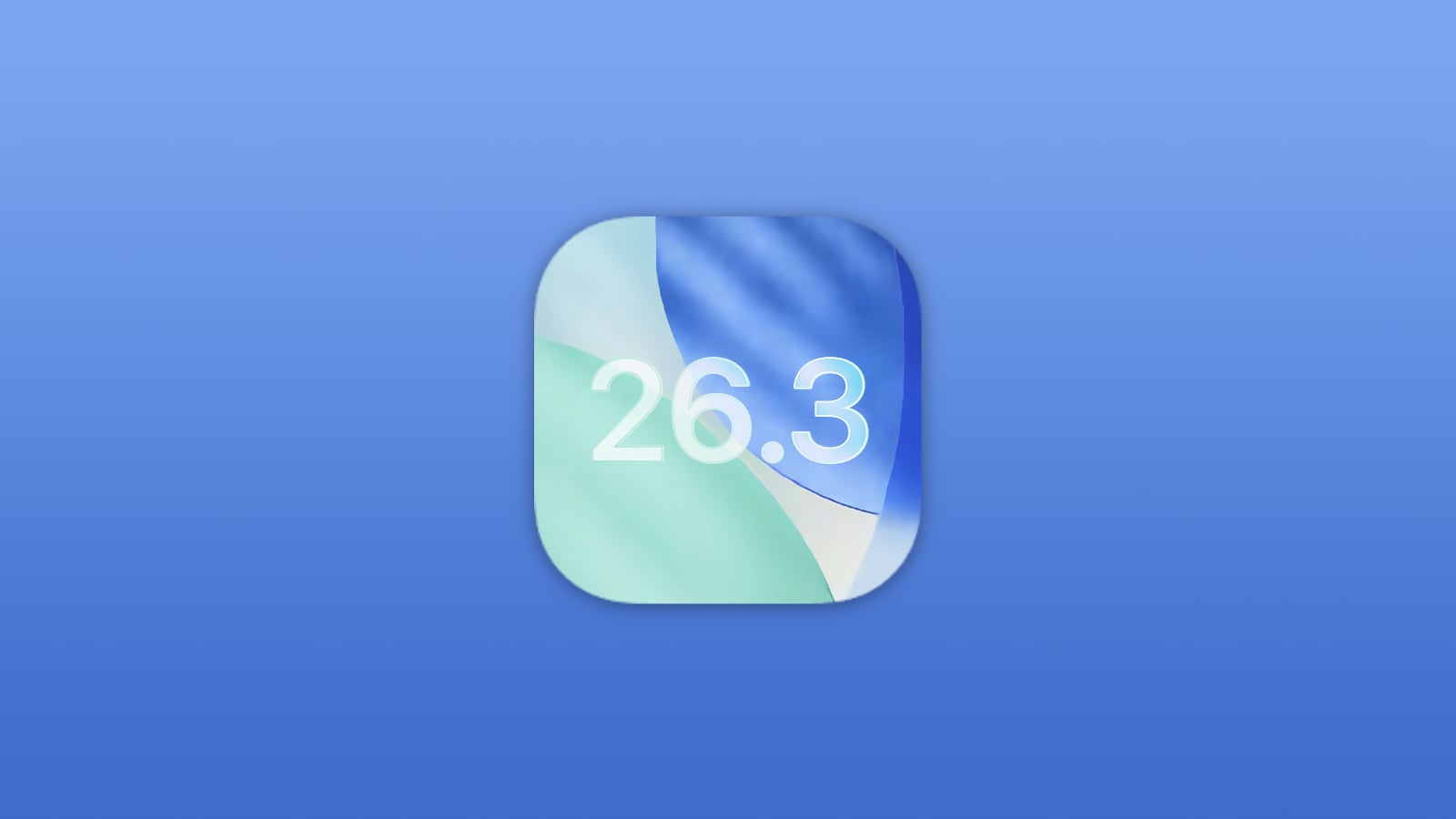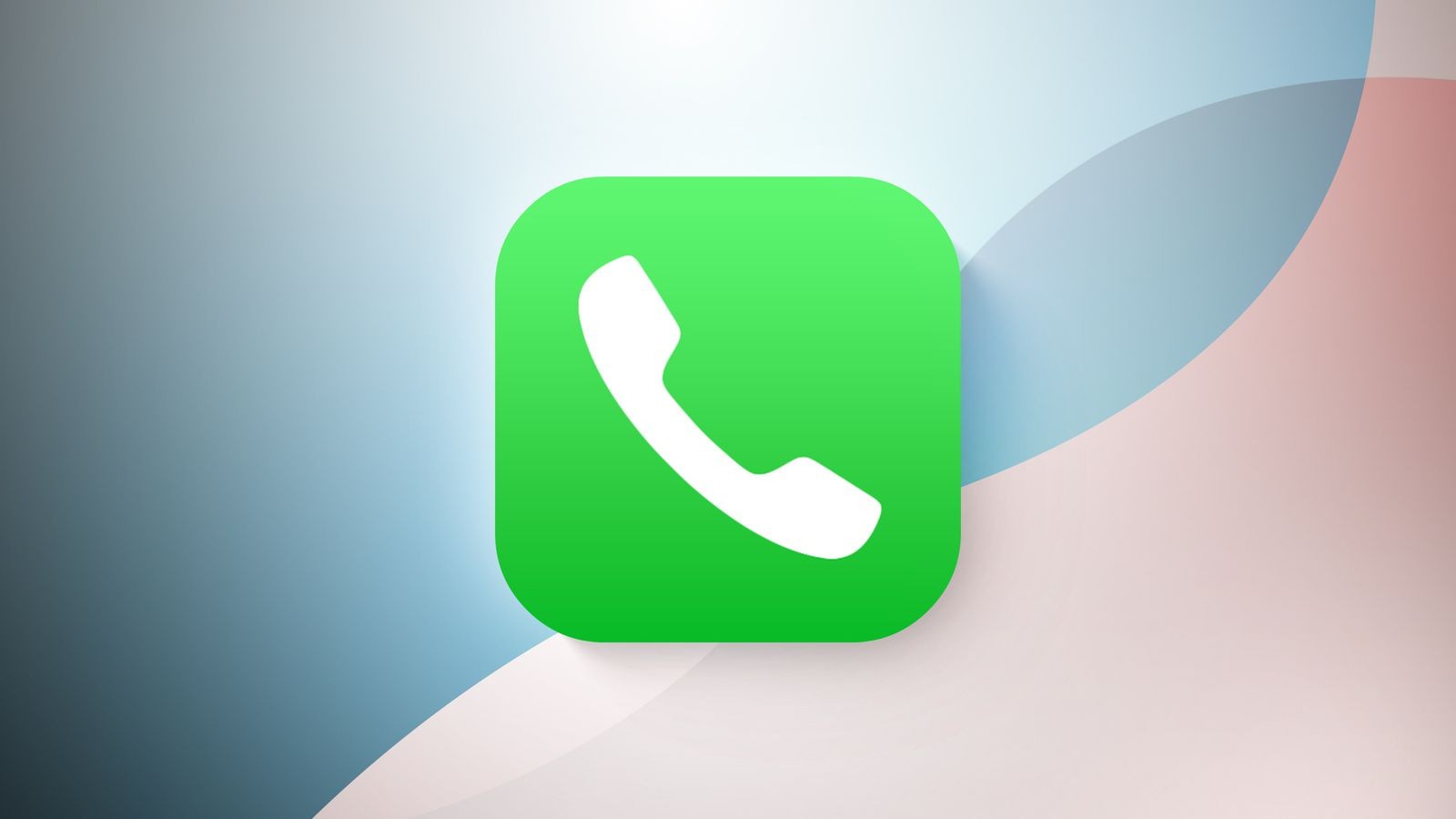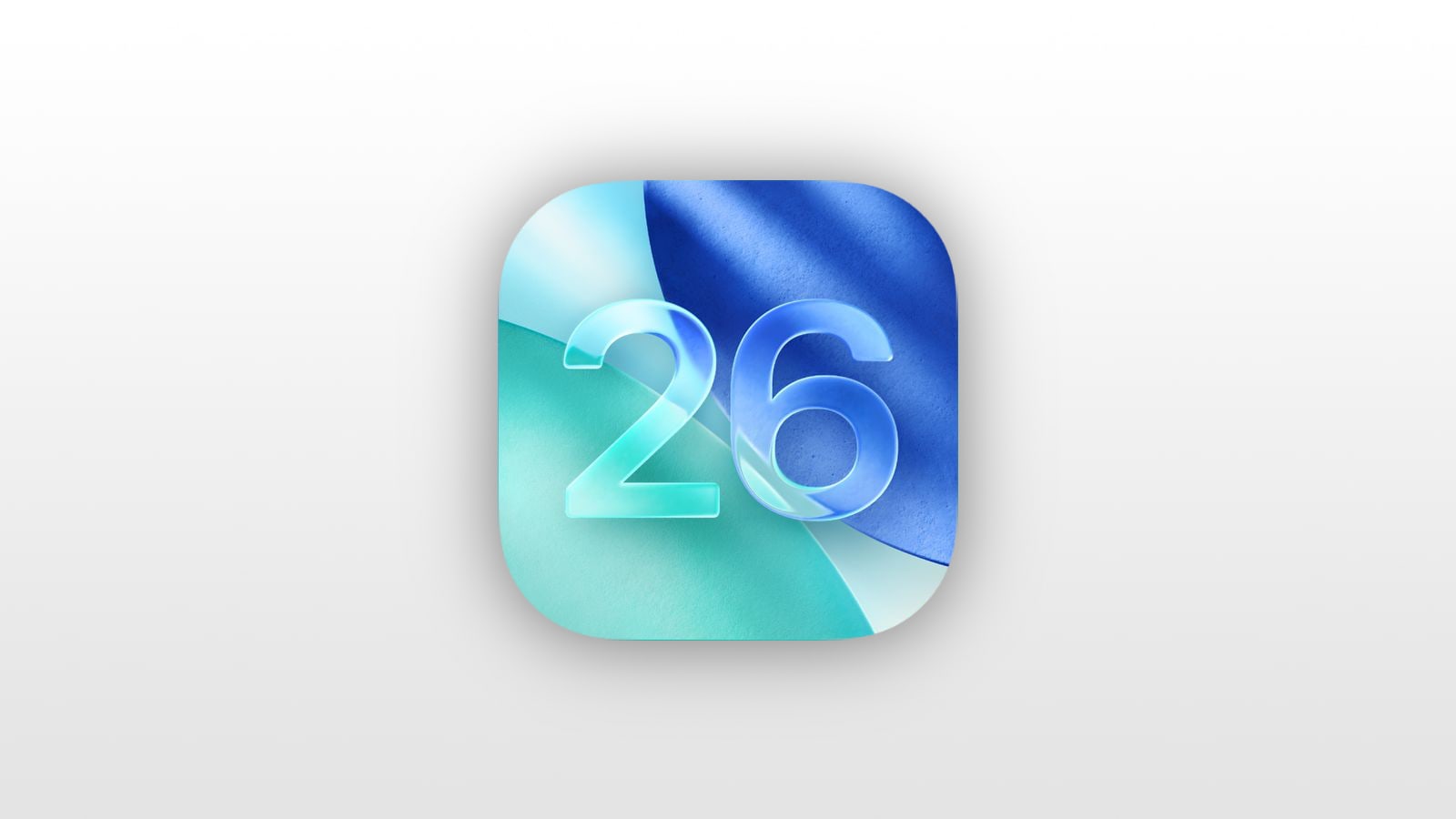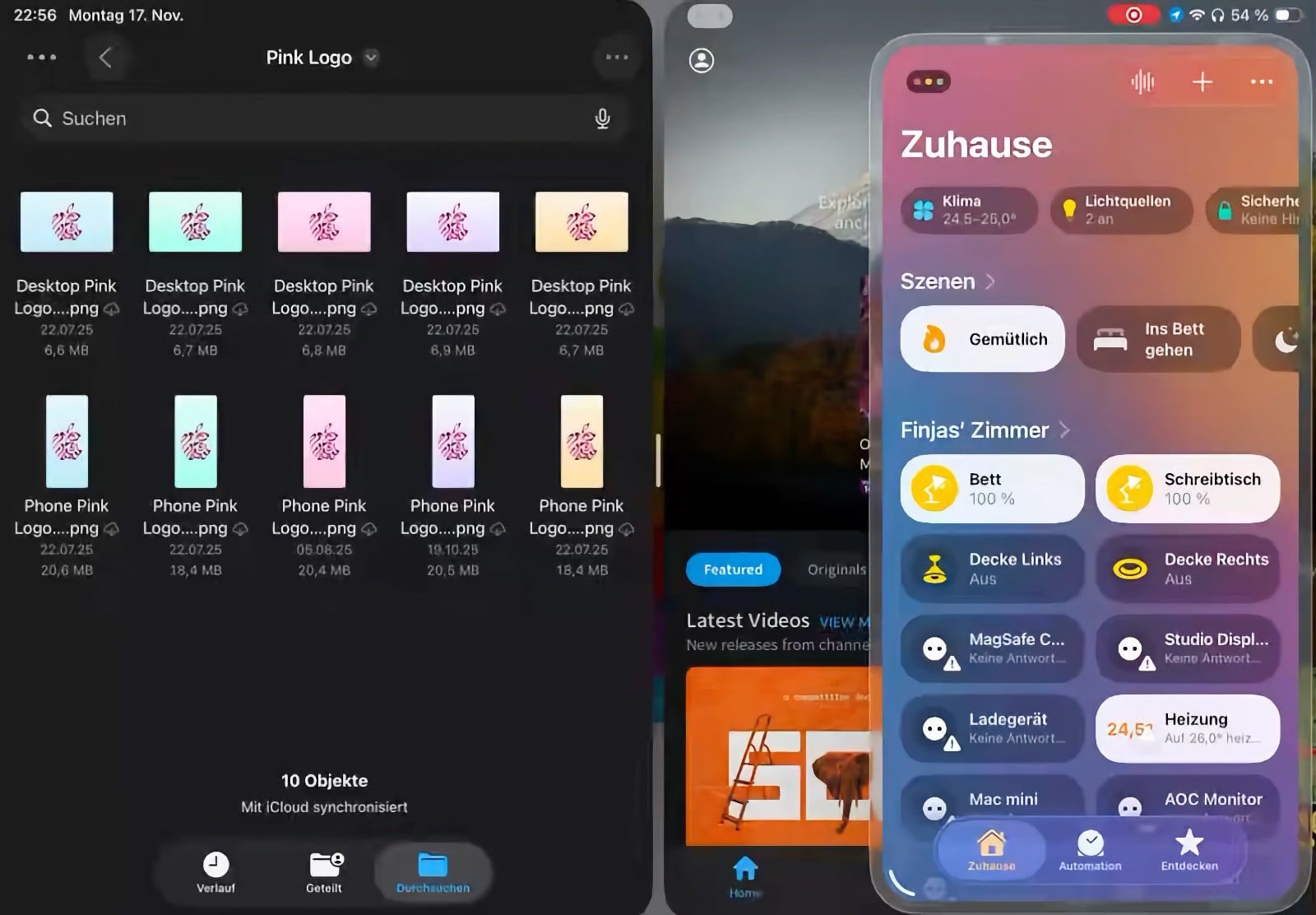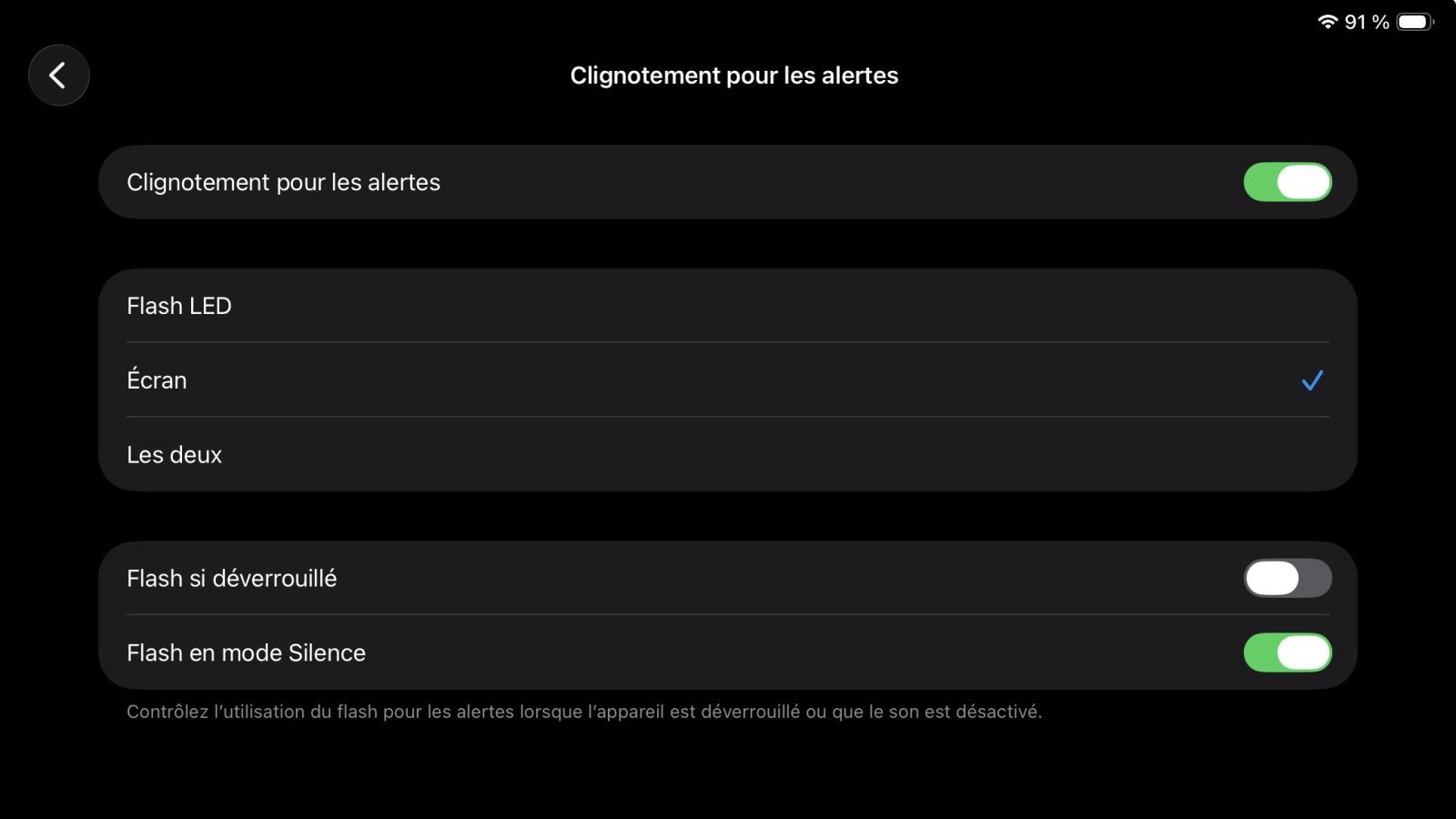Quand et comment installer la bêta d'iOS 17 et d'iPadOS 17
 Medhi Naitmazi
Medhi Naitmazi- Il y a 3 ans (Màj il y a 3 ans)
- 💬 13 coms
- 🔈 Écouter
![]() Ce n’est un secret pour personne, Apple s’apprête à dévoiler iOS 17 lors du keynote du 5 juin, tout en libérant la première bêta dans la foulée. iOS 17 pour les iPhone et iPadOS 17 pour les iPad sont enfin à portée de main, en tout cas pour les développeurs qui sont, comme toujours, les premiers servis. Attention, cette année il sera bien plus difficile d'installer la bêta sans un compte "Apple Developer".
Ce n’est un secret pour personne, Apple s’apprête à dévoiler iOS 17 lors du keynote du 5 juin, tout en libérant la première bêta dans la foulée. iOS 17 pour les iPhone et iPadOS 17 pour les iPad sont enfin à portée de main, en tout cas pour les développeurs qui sont, comme toujours, les premiers servis. Attention, cette année il sera bien plus difficile d'installer la bêta sans un compte "Apple Developer".
Il est temps de télécharger iOS 17 !
Après une soirée riche en rebondissements, vous allez pouvoir découvrir par vous-même les nouveautés des systèmes d'exploitation iOS 17 et iPadOS 17. Pour ne pas attendre septembre et tester directement les évolutions des ingénieurs, le programme bêta s'ouvre aux développeurs, comme chaque année.
Si vous êtes développeurs Apple, vous allez pouvoir installer la première bêta d'iOS 17 et d'iPadOS 17 sur les iPhone et iPad compatibles. Il faut évidemment garder en tête que la première bêta peut être remplie de bugs et de ralentissements, voire même vider votre batterie.
Parmi les nouveautés, outre les évolutions de l’accessibilité, on s’attend à des widgets interactifs, à une personnalisation plus poussée du lockscreen ou encore à plusieurs mises à jour majeures des apps natives comme Plans, Santé, Cartes et même l’arrivée d’un journal intime.
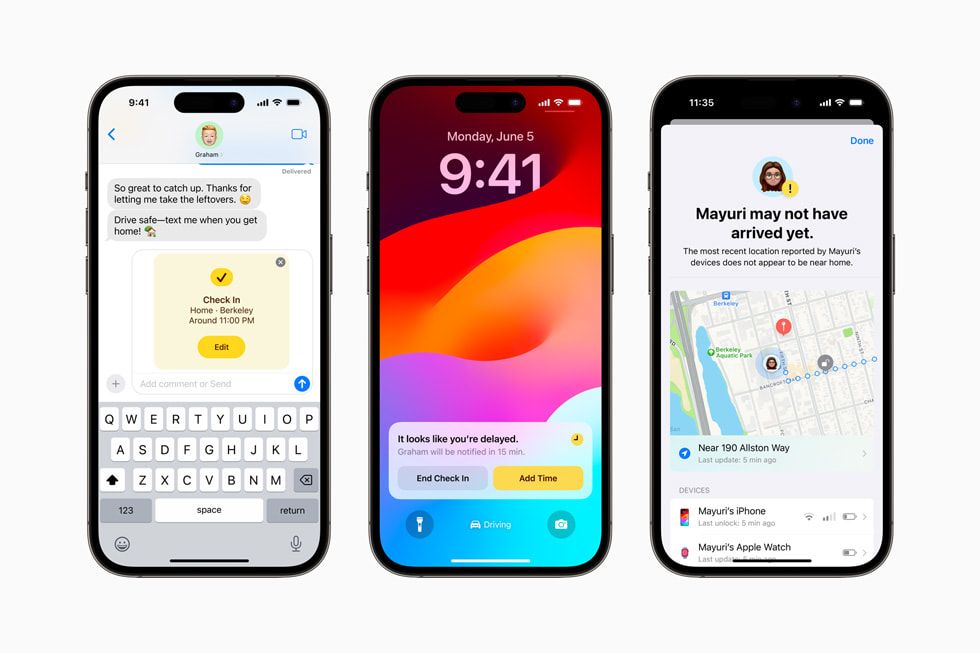
Comment installer iOS 17 sur iPhone ou iPad
Avec un compte développeur
Comme vu sur les dernières versions d'iOS 16, le téléchargement des bêtas ne passe plus par un profil d'approvisionnement, mais directement dans l'application Réglages puis "Général" > "Mise à jour logicielle" et "Mises à jour bêta". Il faut renseigner un identifiant Apple relié à un compte développeur, sans quoi vous n'aurez pas le droit d'installer iOS 17.
Avant toute chose, suivez les conseils suivants :
- Faire une sauvegarde de son iPhone / iPad (sur PC / Mac ou via iCloud)
- Faire éventuellement de la place (au moins 6 Go à priori) pour pouvoir télécharger et installer la mise à jour
- Être conscient qu'il s'agit d'une version de test remplie de bugs
- Vérifier que son iPhone, iPod ou iPad est bien compatible iOS 17
Sans compte développeur ?
Si vous n’avez pas de compte développeur, il n'y a pas de solution à date. Il faut soit trouver un ami qui vous prête son compte Apple, soit attendre la bêta publique à venir en juillet.
Mais non, il y a une astuce :
- Désinstaller votre ancien profil (si vous l'avez fait)
- Allez sur ipswbeta.dev et téléchargez le profil iOS 16 DEV
- Installez le profil
- Redémarrez votre téléphone
- Attendez une minute
- Vérifier la mise à jour iOS 17
Si Apple a bouché la faille (cela ne devrait pas tarder), alors vous pouvez aussi vous inscrire gratuitement en tant que développeur :
- Ouvrez Safari sur votre iPhone et visitez developer.apple.com.
- Touchez l'icône de menu dans le coin supérieur gauche de la page, puis touchez Compte.
- Sous "Se connecter à Apple Developer", entrez et soumettez votre identifiant Apple et votre mot de passe à l'aide des boutons fléchés, puis entrez le code d'authentification à deux facteurs envoyé à vos appareils.
- Touchez à nouveau l'icône de menu en haut à gauche, puis touchez "Compte".
- Acceptez les conditions d'utilisation en faisant défiler la page, en cochant la case et en appuyant sur "J'accepte".
- Assurez-vous que votre iPhone fonctionne sous iOS 16.4 ou une version ultérieure en allant dans Réglages -> Général -> Mise à jour logicielle. Si c'est le cas et que vous venez de suivre les étapes 1 à 5 pour créer un compte de développeur, redémarrez votre iPhone. Si ce n'est pas le cas, téléchargez et installez la dernière mise à jour sur votre appareil, puis attendez qu'il redémarre.
- Retournez ensuite dans Réglages -> Général -> Mise à jour du logiciel.
- Touchez "Mises à jour bêta". Si vous ne voyez pas l'option, essayez de désactiver le téléchargement des mises à jour d'iOS (Mises à jour automatiques -> Télécharger les mises à jour d'iOS), puis appuyez sur Retour et l'option devrait apparaître.
- Sélectionnez "iOS 17 Developer Beta" dans la liste, puis appuyez sur Retour.
- Attendez que l'écran de mise à jour du logiciel vérifie les serveurs d'Apple. Lorsque "iOS 17 Developer Beta" apparaît, appuyez sur Télécharger et installer, puis suivez les instructions et attendez la fin de l'installation.
À noter que les mises à jour tvOS 17 bêta 1, macOS 14 bêta 1 et watchOS 10 bêta 1 seront également disponibles pour les développeurs.